共计 1357 个字符,预计需要花费 4 分钟才能阅读完成。
一、创建工程
1、打开终端
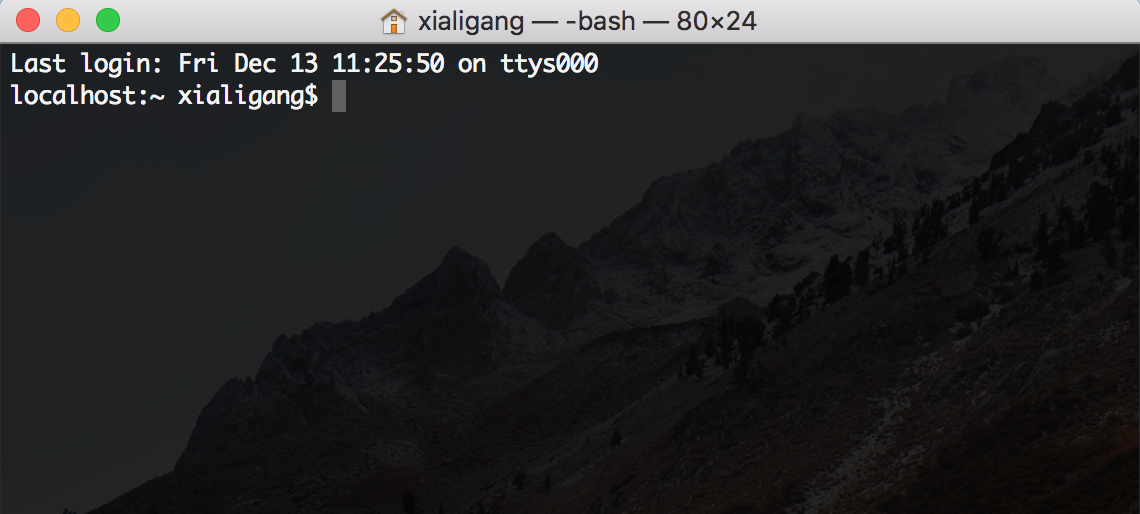
2、进入你想要创建工程的位置
比如想要在 桌面中创建工程
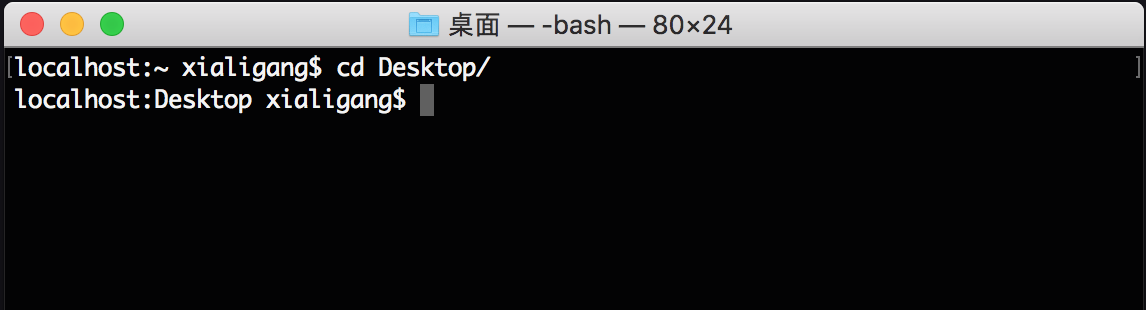
3、命令
格式:django-admin startproject 工程名
示例:django-admin startproject project
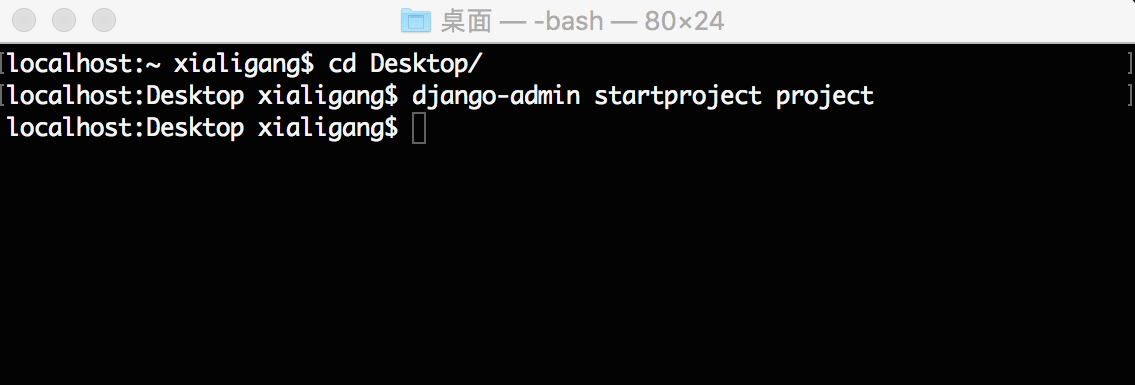
备注:
- 如果 django-admin 不行,请用 django-admin.py
- 如果是在 Linux 是用源码安装的,或者用 pip 安装的,也是用 django-admin.py 命令
4、目录层级说明
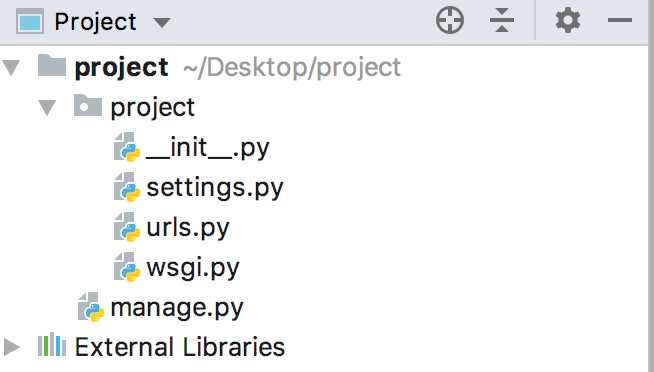
目录说明:
- project: 项目的容器。
- manage.py: 一实用的命令行工具,可让你以各种方式与该 Django 项目进行交互。
- HelloWorld/init.py: 一个空文件,告诉 Python 该目录是一个 Python 包。
- HelloWorld/settings.py: Django 项目的配置文件,默认状态其中定义了本项目引用的组件,项目名,数据库,静态资源等。
- HelloWorld/urls.py: 维护项目的 URL 路由映射,即定义当客户端访问时由哪个模块进行响应。
- HelloWorld/wsgi.py: 一个 WSGI 兼容的 Web 服务器的入口,以便运行你的项目。
二、项目启动
1、修改配置
注意:在服务器启动测试需要修改,本机启动暂时不用
打开配置文件:vim project/settings.py
# 目的是让所用用户都能访问
ALLOWED_HOSTS = ["*"]
2、启动命令格式
| 格式 | 说明 |
|---|---|
| python manage.py runserver ip:port | 端口使用 8000 以上 |
| python manage.py runserver port | 默认使用本机 ip,端口使用 8000 以上 |
| python manage.py runserver | 默认使用本机 ip,端口默认使用 8000 |
3、测试
本地启动:localhost:8000
外网启动:192.168.1.10:8000
4、优缺点
-
runserver 优点
- 轻量级
- 如果修改文件服务会自动重启,但是增加删除文件不会自动重启,此时还需要手动
-
runserver 缺点
不稳定
说明:runserver 是一个纯 python 编写的轻量级服务器,仅在开发阶段使用,后期部署上线会使用 wsgi 方式启动工程
三、添加应用
1、说明
一个工程中可以创建一个到多个应用,每个应用进行一类业务处理
2、黑屏终端进入工程目录下
格式:python manage.py startapp 应用名
示例:python manage.py startapp App
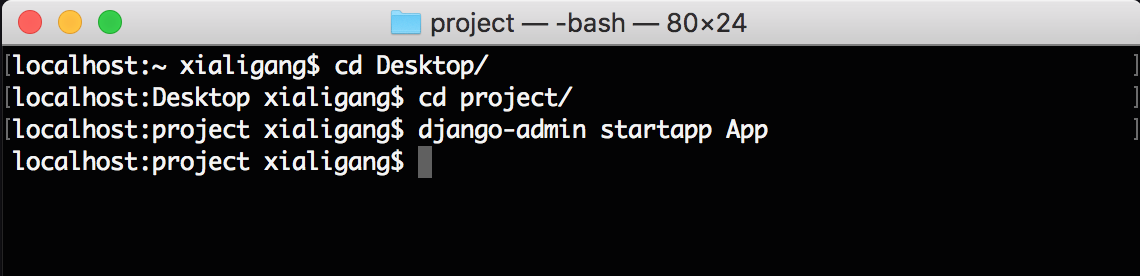
3、目录说明
project
|-- App
| |--migrations 包自动生成,生成迁移文件的
| |-- __init__.py 其中暂无内容,使得 app 成为一个包
| |-- admin.py 管理站点模型的声明文件,默认为空
| |-- models.py 添加模型层数据类文件
| |-- apps.py 应用信息定义文件,在其中生成了 AppConfig,该类用于定义应用名等数据
| |-- tests.py 测试代码文件
| |-- views.py 定义 URL 相应函数(路由规则)4、激活应用
打开配置文件:vim project/settings.py
新建的 app 如果不加到 INSTALL_APPS 中的话, django 就不能自动找到 app 中的 模板文件 (app-name/templates/ 下的文件) 和静态文件(app-name/static/ 中的文件)
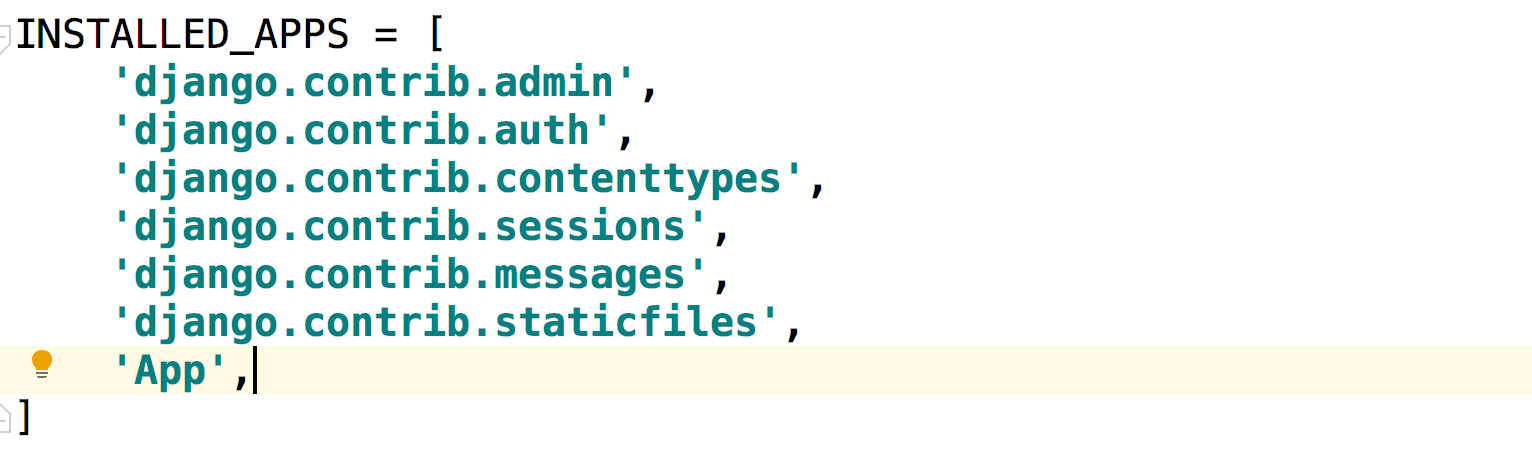
正文完
星哥玩云-微信公众号
















